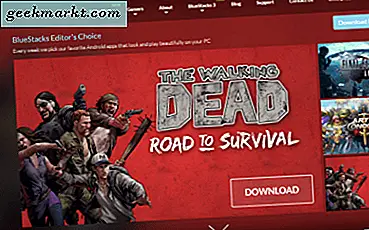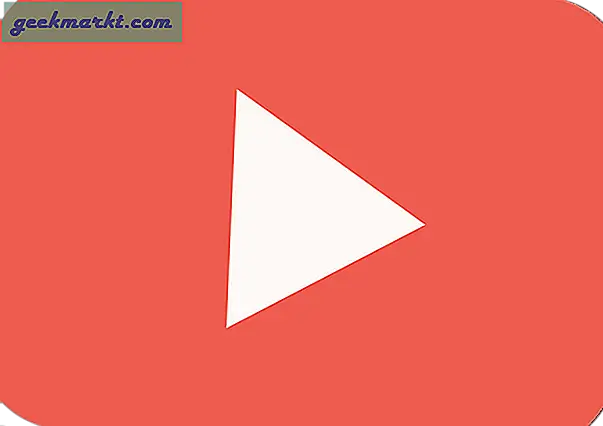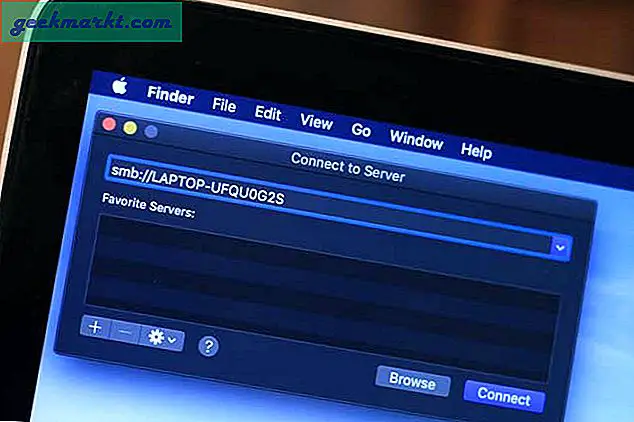At hoste selv de mest enkle websteder har brug for dig til at vide meget om ting som domænenavne, webhostingplads, servere, CMS osv. Dette er især bekymrende, hvis du er en person, der er ny til denne slags ting. Når det er sagt, hvis du vil være vært for komplekse websteder som RTT, har du ingen anden måde end at gennemgå alle de ting, jeg sagde tidligere. Men hvis alt hvad du behøver er et simpelt websted med kun et par sider, f.eks. Et porteføljeside eller et lille forretningssted, behøver processen ikke at være så kompliceret.
De fleste af os bruger Dropbox til at gemme og dele filer. Ikke kun til opbevaring og deling, men du kan også bruge Dropbox til mange andre ting. En af dem er vært for dit eget websted gratis på Dropbox. Så hvis dit behov er et simpelt websted, så her er, hvordan du bruger Dropbox til at være vært for websteder med blot et par klik.
Her er demo-webstedet, som vi var vært for på Dropbox.

Begrænsninger
Når du vælger at være vært for dit websted med Dropbox, skal du huske nogle begrænsninger. Dette skyldes, at Dropbox er en cloud-opbevaringstjeneste og ikke er designet til at være vært for websteder. Nedenfor er nogle ting, du skal huske på.
- Den ledige plads er kun 2 GB. Du kan øge det med henvisninger.
- Du kan kun være vært for statiske HTML-websteder. Du kan ikke være vært for dynamiske websteder, der bruger PHP, Java osv.
- Båndbredden er begrænset, og hvis dit websted modtager høj trafik, kan dit websted muligvis være nede for de fleste af dem.
- Du har ikke adgang til serveren eller avancerede konfigurationer, som du får, når du hoster dit websted på en dedikeret webhost.
- Da du ikke får nogen visuel editor til at oprette HTML-filer, skal du vide lidt HTML, CSS og en eller to ting om Markdown-redigering.
- For at være vært for et tilpasset domæne skal du vælge premium-versionen.
Brug Dropbox til at være vært for et websted
Der er flere gratis tjenester, der giver dig mulighed for at være vært for websteder på Dropbox. Til denne særlige tutorial bruger jeg DropPages. Med den gratis konto er du begrænset til at bruge DropPages-underdomæne med 50 MB lagerplads. Hvis du vil bruge dit eget domænenavn med højere lagerplads, skal du tilmelde dig deres præmieplan.
For at starte, gå over til DropPages og klik derefter på “Log ind”-Knap vises på hjemmesiden.

Ovenstående handling fører dig til Dropbox-godkendelsesskærmen. Klik her på knappen "Tillad" for at give tilladelser til DropPages. Bare rolig, DropPages har kun tilladelse til at få adgang til sin egen mappe. Det kan ikke få adgang til andre mapper eller filer på din Dropbox-konto.

Når du har givet de krævede tilladelser, omdirigeres du tilbage til DropPages. Klik her på knappen "Opret et nyt sted".

Dette fører dig til siden til valg af domæne. Her skal du indtaste dit nye domænenavn som eksempel.droppages.com og klikke på knappen "Opret". Glem ikke at erstatte "eksempel" med dit eget brugerdefinerede navn. Da du har en gratis plan, kan du ikke tilføje et brugerdefineret domæne.

Det er alt, hvad der er at gøre. Du har oprettet et websted med Dropbox og DropPages. Ved at gå over til det domæne, du oprettede, kan du få adgang til dit nye websted. Der er selvfølgelig ikke meget, før du tilføjer indhold til det.
Alle filer oprettet af DropPages gemmes på din Dropbox-konto. Hvis du åbner din Dropbox-konto og navigerer til /Apps/My.DropPages/, vil du se en ny mappe med dit domænenavn.

Inde i denne mappe vil du se tre andre undermapper. Her er hvad de er, og hvad de gør.
Indhold: Indholdsmappen bruges til at uploade de tekstfiler, der er skrevet på Markdown-sproget. Disse tekstfiler gengives derefter som HTML ved hjælp af mappen Skabelon. Du behøver ikke specifikt at bruge tekstfilerne med Markdown til at oprette indhold til dit websted, men det vil gøre dit liv meget lettere.
Offentlig: Denne mappe er vært for alle de offentlige filer som CSS, JS, Images og dit indhold, der kan downloades, som PDF, ZIP-filer osv.
Skabeloner: Du kan bruge denne mappe til at være vært for alle dine HTML-filer. Denne mappe er også ansvarlig for gengivelse af HTML-filer med tekstfilerne i mappen Indhold.

For at tilføje indhold til dit nye websted skal du uploade HTML-filerne til mappen Skabeloner og andre filer som billeder, CSS og JS til mappen Offentlig. Hvis alt går rigtigt, har du din nye webside kørende på ingen tid.

Nu, hvis du går til dit domænenavn, kan du se, at layoutet er ret grundlæggende med kun to tekstlinjer. Ingen billeder eller css.

Du kan enten uploade dine egne HTML- og CSS-filer i indholdet og den offentlige mappe.
Eller DropPages tilbyder også 3 gratis temaer. Download nogen af dem, udpak indholdet, så finder du tre mapper - indhold, offentligt og skabeloner. Upload blot indholdet af disse mapper til det respektive bibliotek på din Dropbox, og du får et websted som dette. (se skærmbilledet øverst).
For at ændre tekst- og billedindgangen på webstedet skal du opdatere mappen Indhold og offentlig.

Der er flere gratis HTML-temaer, der kan hjælpe dig med at oprette det ønskede websted. Her er et godt sted for dig at komme i gang med nogle gode HTML-temaer. Hvis du ikke ved, hvordan du skriver HTML, kan du bruge dette gratis værktøj til at oprette HTML-indhold.
Glem ikke at læse DropPages-dokumentationen for at få mest muligt ud af det.
Når det er sagt, hvis du er seriøs omkring dit websted, så anbefaler jeg dig at være vært for det på en ordentlig webhost med et korrekt domænenavn. Følgende video hjælper dig med at oprette et professionelt websted med WordPress under 10 minutter.
Håber det hjælper og kommenterer nedenfor og deler dine tanker og erfaringer om brugen af ovenstående metode til at bruge Dropbox til at være vært for et websted